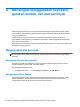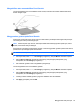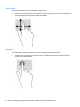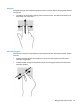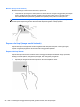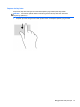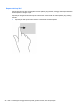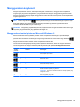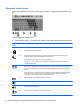User Guide - Windows 8
Mengaktifkan atau menonaktifkan Panel Sentuh
Untuk mengaktifkan atau menonaktifkan Panel Sentuh, ketuk dua kali tombol aktif/nonaktif Panel
Sentuh dengan cepat.
Menggunakan gerakan pada Panel Sentuh
Pada panel Sentuh atau layar sentuh (hanya model tertentu) Anda dapat menavigasi alat penunjuk
untuk mengontrol aksi pointer dengan jari.
TIPS: Pada komputer layar sentuh, Anda dapat melakukan beberapa gerakan pada layar, Panel
Sentuh, atau kedua-duanya sekaligus.
Panel Sentuh mendukung aneka bentuk gerakan. Untuk menggunakan gerakan pada Panel Sentuh,
posisikan dua jari sekaligus pada Panel Sentuh.
CATATAN: Beberapa bentuk gerakan pada Panel Sentuh tidak didukung di semua program.
1. Dari layar Mulai, ketik mouse, klik Settings (Pengaturan), lalu pilih Mouse dari daftar aplikasi.
2. Klik tab Device Settings (Pengaturan Perangkat), pilih perangkat pada jendela yang
ditampilkan, lalu klik Settings (Pengaturan).
3. Klik salahsatu gerakan untuk mengaktifkan peragaannya.
Untuk mengaktifkan atau menonaktifkan gerakan:
1. Dari layar Mulai, ketik mouse, klik Settings (Pengaturan), lalu pilih Mouse dari daftar aplikasi.
2. Klik tab Device Settings (Pengaturan Perangkat), pilih perangkat pada jendela yang
ditampilkan, lalu klik Settings (Pengaturan).
3. Centang kotak di sebelah gerakan yang akan diaktifkan atau dinonaktifkan.
4. Klik Apply (Terapkan), lalu klik OK.
Menggunakan alat penunjuk 23